Всі без винятку лептопи оснащені вбудованою акустичною системою, але через невеликі розміри її можливості досить обмежені. Рівень гучності слабкий, а якість звуку в багатьох моделях, особливо бюджетних, залишає бажати кращого. У такій ситуації насолодитися улюбленою музикою або хорошим фільмом без використання додаткових пристроїв навряд чи вийде. Тому в цій невеликій статті ми допоможемо вам розібратися, як підключити колонки до ноутбука.

Зазвичай на корпусі стаціонарного комп'ютера гніздо для підключення колонок або навушників забарвлюється в зелений колір, а роз'єм для мікрофона - в рожевий. Ситуація з лептопом дещо інша, найчастіше аудіовхід і аудіовихід розташовуються на одній з граней пристрою і мають маркування у вигляді відповідних малюнків.

Невеликі моделі ноутбуків з діагоналлю екрану 11.6 дюйма і менше часто оснащуються виробниками одним комбінованим аудіороз'єм, який служить для підключення як звуковідтворювальних, так і звукозаписних пристроїв.

Підключення за допомогою Mini-jack
Якщо ви використовуєте спеціальні комп'ютерні колонки, які мають штекер Mini-jack розміром 3.5 мм, просто підключіть їх до електромережі, а потім вставте штекер в аудіороз'єм ноутбука. Якщо на корпусі колонок присутній кнопка включення, натисніть її. Після цього ноутбук відключить вбудовану аудіосистему і почне подавати аудіосигнал на зовнішні колонки. Для коректної роботи в цьому випадку не потрібно встановлювати будь-які додаткові драйвери.
Підключення через USB
Ситуація дещо інша, якщо зовнішня аудіосистема має USB-інтерфейс. Для підключення до ноутбука в цьому випадку необхідно попередньо встановити відповідний драйвер, який зазвичай знаходиться на диску в комплекті з колонками.
Якщо на вашому ноутбуці відсутній оптичний привід, драйвер можна знайти і скачати на офіційному сайті виробника зовнішньої акустичної системи.
Після інсталяції програмного забезпечення підключіть колонки до ноутбука за допомогою USB-кабелю. Розпізнавання зовнішнього аудіопристрою відбудеться в автоматичному режимі.
Підключення через Bluetooth
Якщо у вас є Bluetooth-колонки, а також ваш ноутбук оснащений Bluetooth-адаптером, ви можете здійснити бездротове підключення. Для цього зробіть наступне:
- включите динаміки, активуйте режим Bluetooth і упевніться, що загорівся відповідний індикатор;
- введіть в рядок пошуку операційної системи ноутбука слово Bluetooth і виберіть «Параметри Bluetooth»;
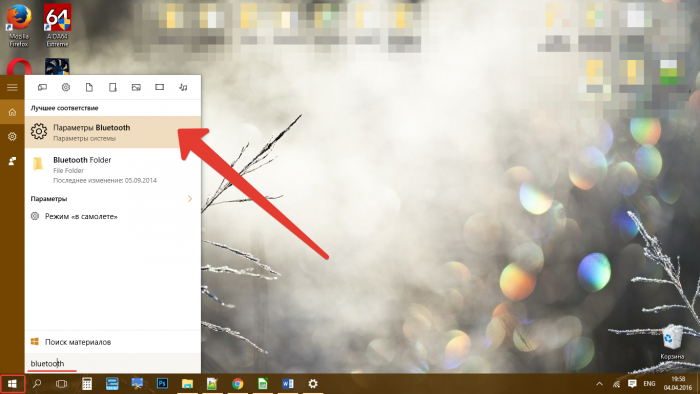
- в новому вікні змініть положення перемикача;
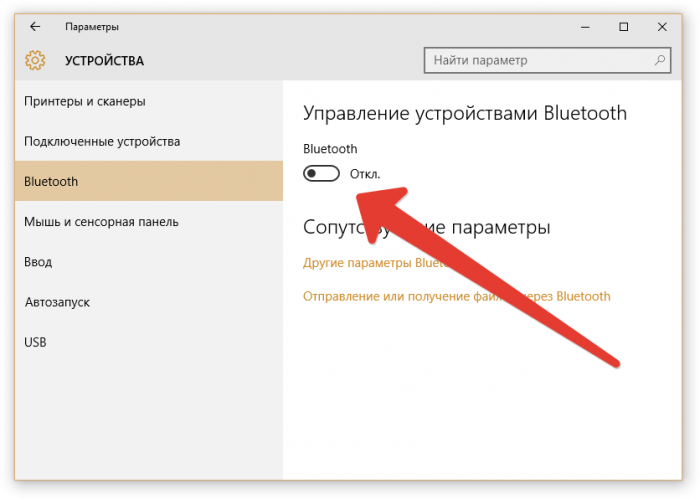
- після того як служба виявить динаміки, клікніть по відповідному рядку, а потім натисніть «Зв'язати»;
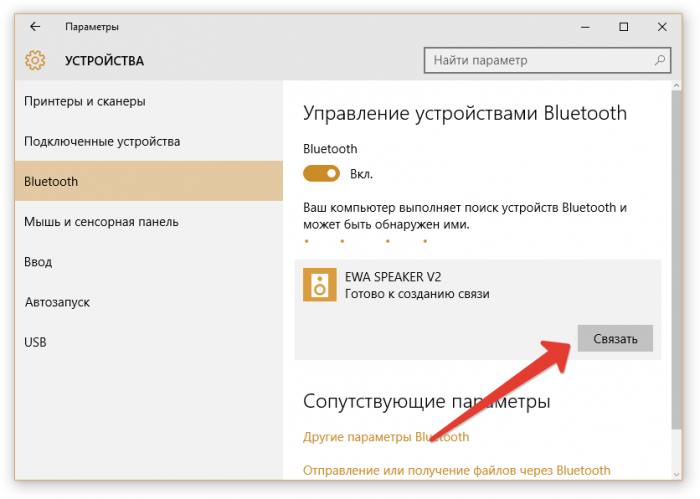
- введіть секретний код (якщо ви не міняли код, то за замовчуванням, це 0000 або новий-1234) і клацніть «Далі»;
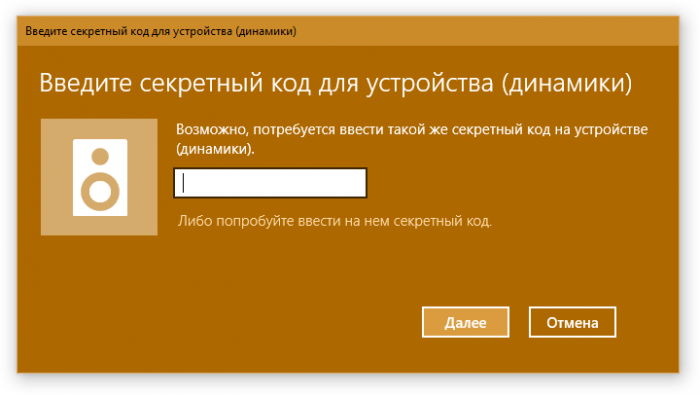
- після того, як з'явиться статус «Підключено», можете користуватися колонками.
8 411
Читайте далі
Кращий антивірус для Андроїд

Деякі досить скептично ставляться до необхідності установки на операційну систему Андроїд, додаткову антивірусну [...]
Як видалити антивірус?

Перед тим як видалити антивірус з комп'ютера необхідно розуміти, що видаляти антивірусні програми, [...]
Як видалити антивірус?


